WPS表格去除图片背景的方法
2022-12-13 11:56:39作者:极光下载站
wps excel表格是小伙伴们处理数据时需要用到的软件,在WPS表格中你可以进行图片的添加,比如有的图片的背景不好看,你可以通过设置图片的背景透明色进行修改,将图片的背景设置为透明色之后,你可以重新给图片设置一下自己喜欢的背景颜色进行填充,当修改完成之后你可以将图片重新保存在自己的电脑中,使用WPS表格去除图片背景颜色的方法非常的简单,下方是关于如何使用WPS表格去除图片背景色的具体操作方法,有需要的小伙伴可以按照下方的方法教程进行操作,希望可以对大家有所帮助。
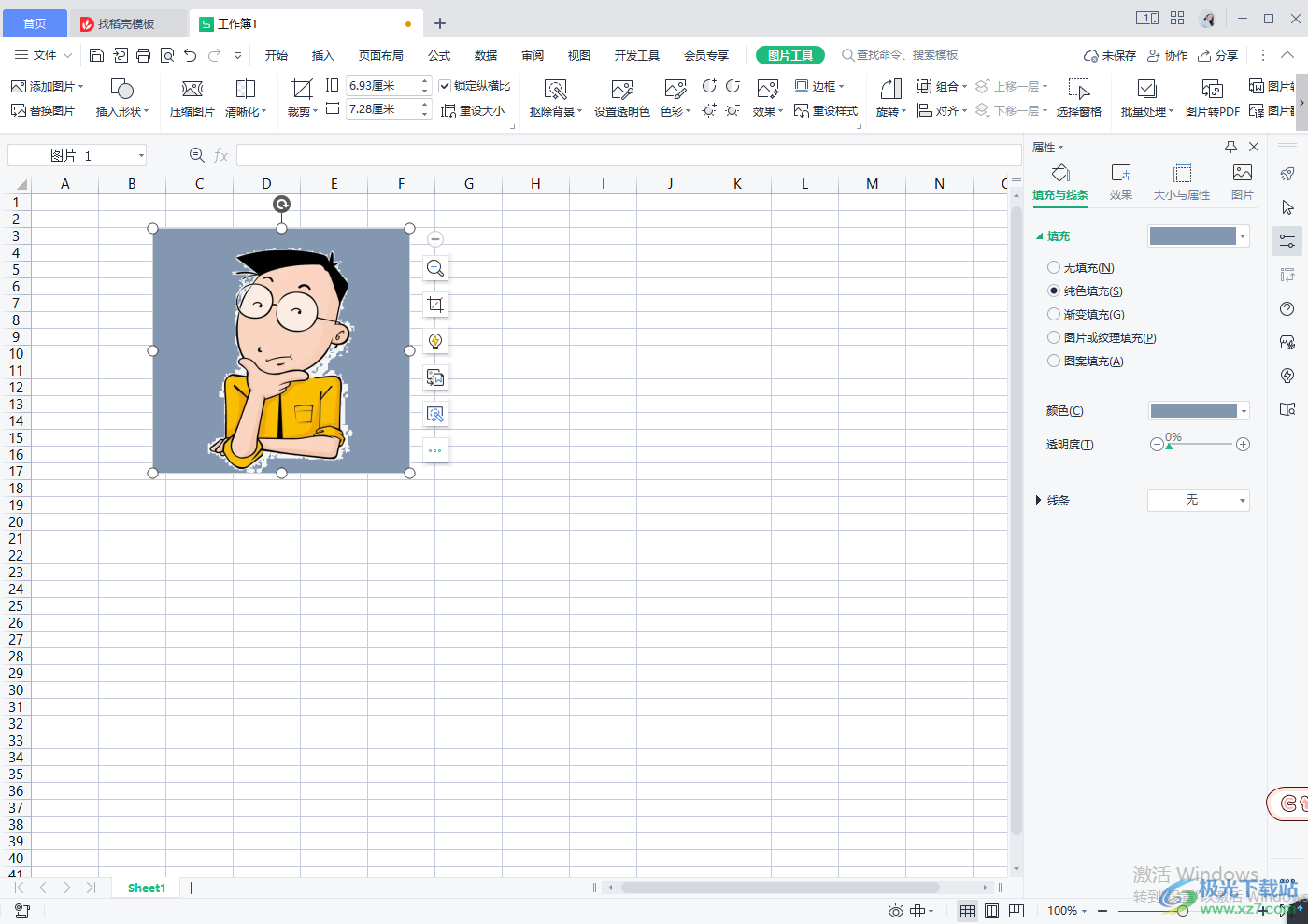
方法步骤
1.打开Wps软件新建一张工作表格,然后点击页面上方的【插入】选项,并且在工具栏中找到【图片】点击一下,在下拉框中选择【本地图片】按钮进入。
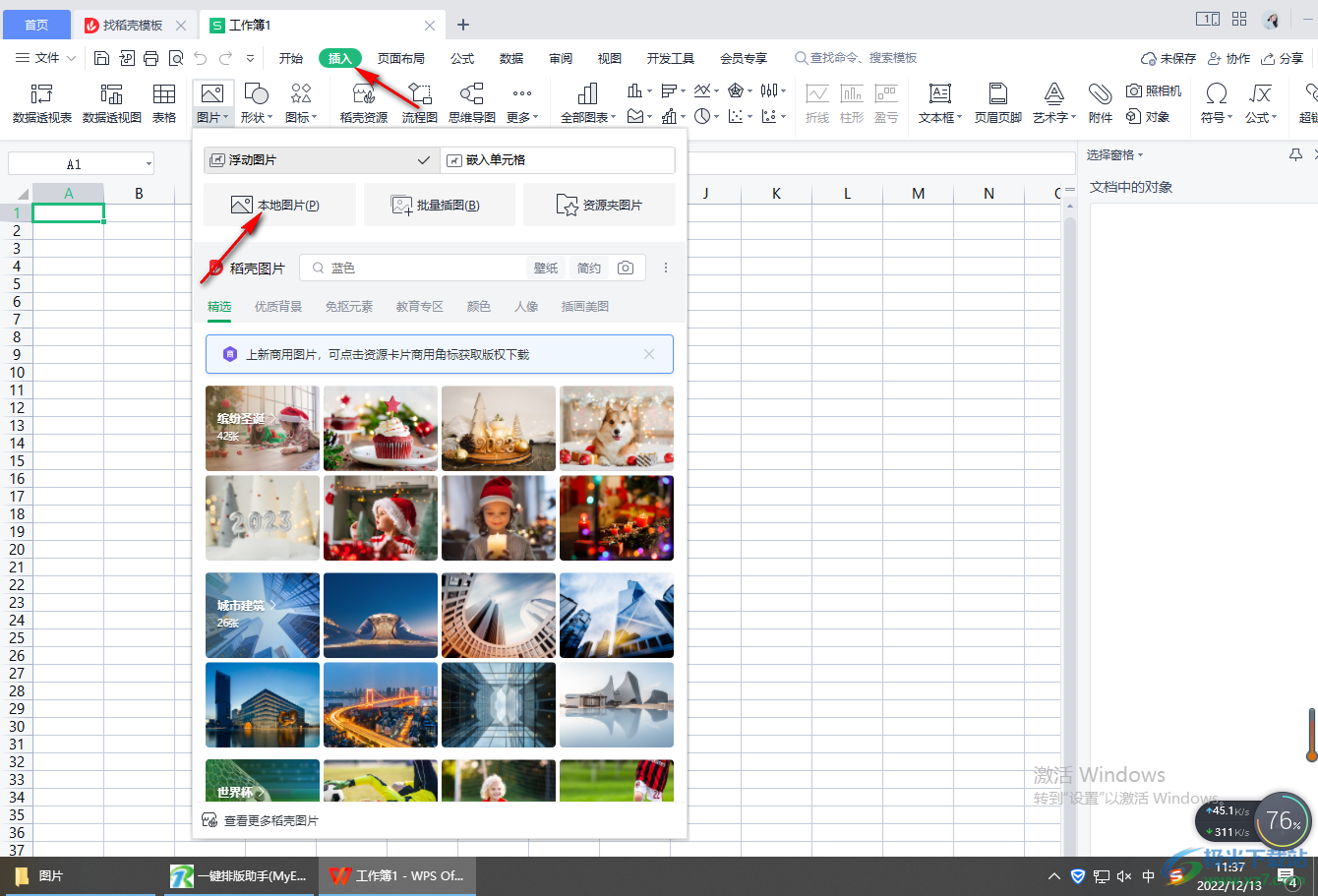
2.在打开的图片文件夹中,选中自己想要设置的图片,将其点击打开按钮添加到页面中。
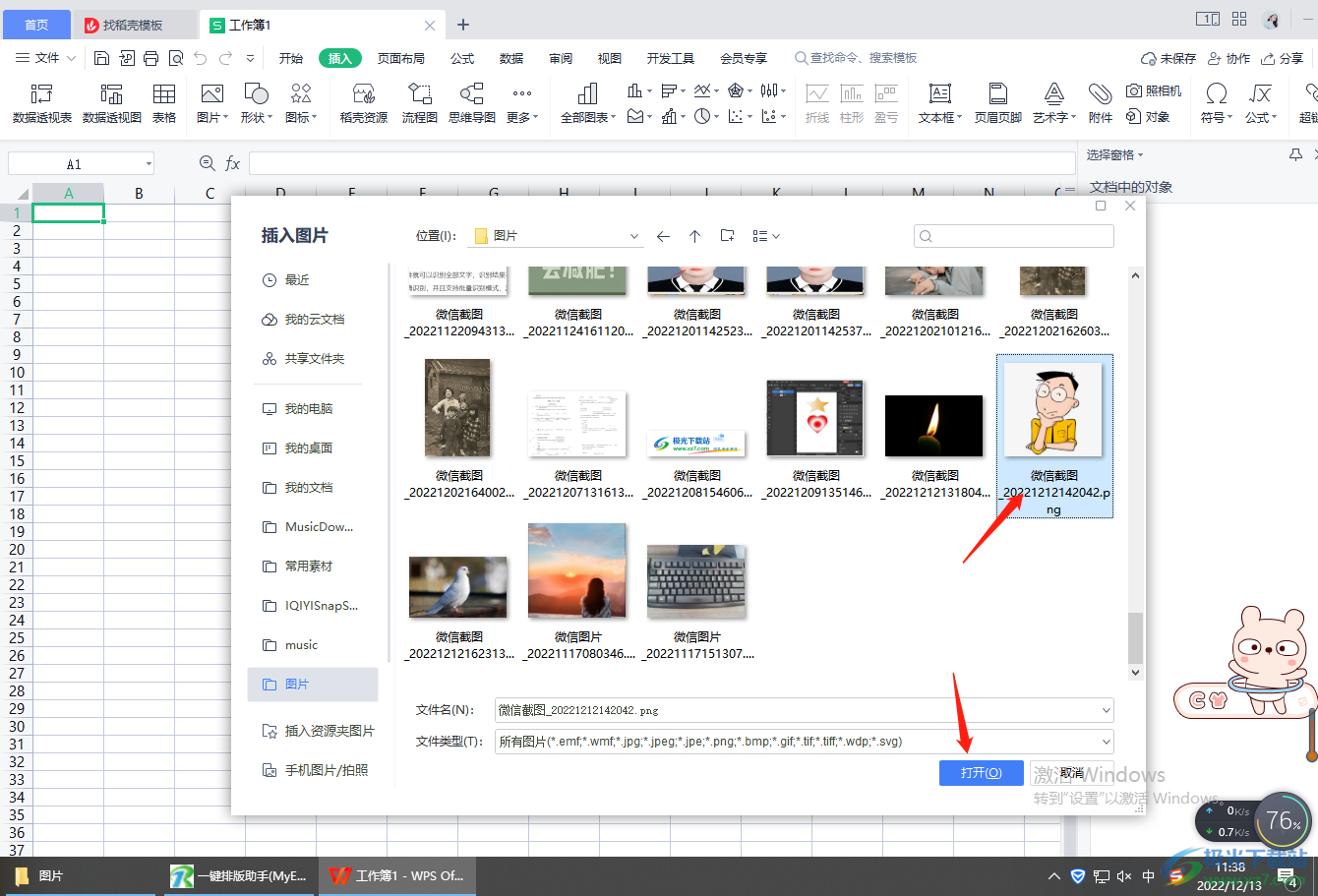
3.然后在【图片工具】选项下,在工具栏中找到【设置透明色】的功能,如图所示。
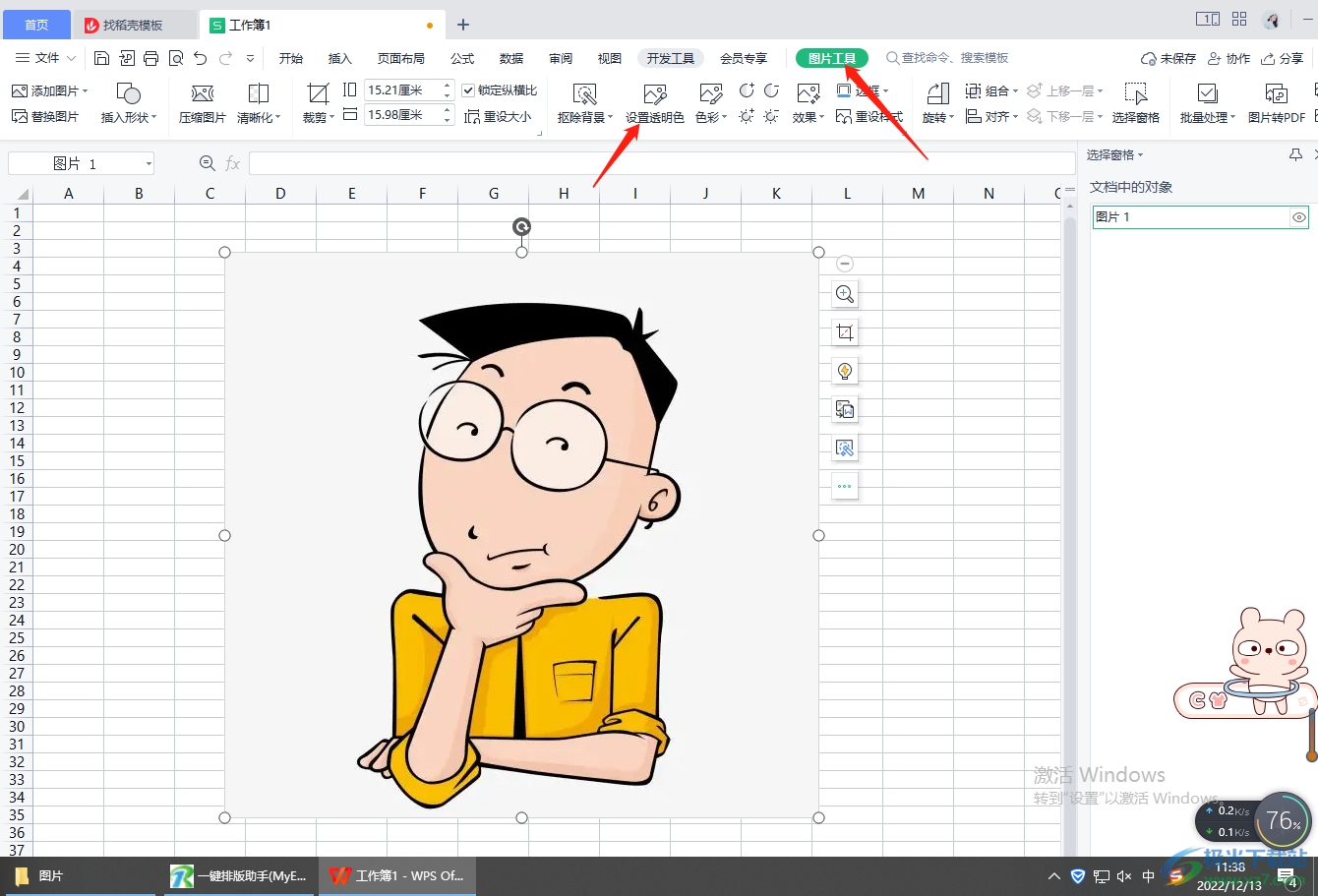
4.用鼠标点击一下【设置透明色】选项,然后鼠标光圈就会是一个笔的样式,将鼠标左键点击一下图片的背景,随后图片的背景就会立刻变成透明了,如图所示。
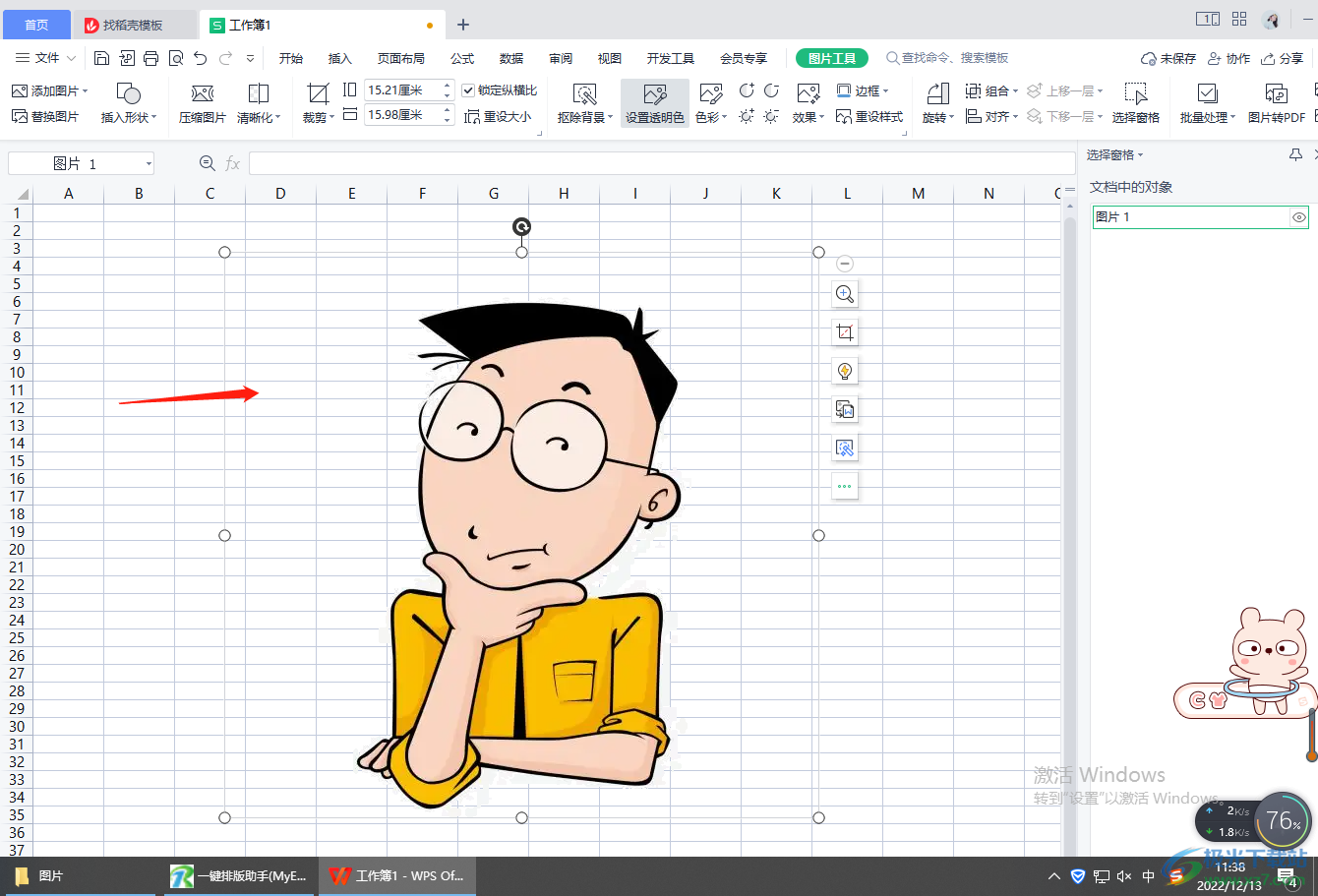
5.这时你可以为图片重新选择一个颜色进行背景填充,点击图片之后,在右侧有一个【填充与线条】选项,然后勾选【纯色填充】,点击填充的下拉按钮,选择自己喜欢的一个颜色即可填充,如图所示。
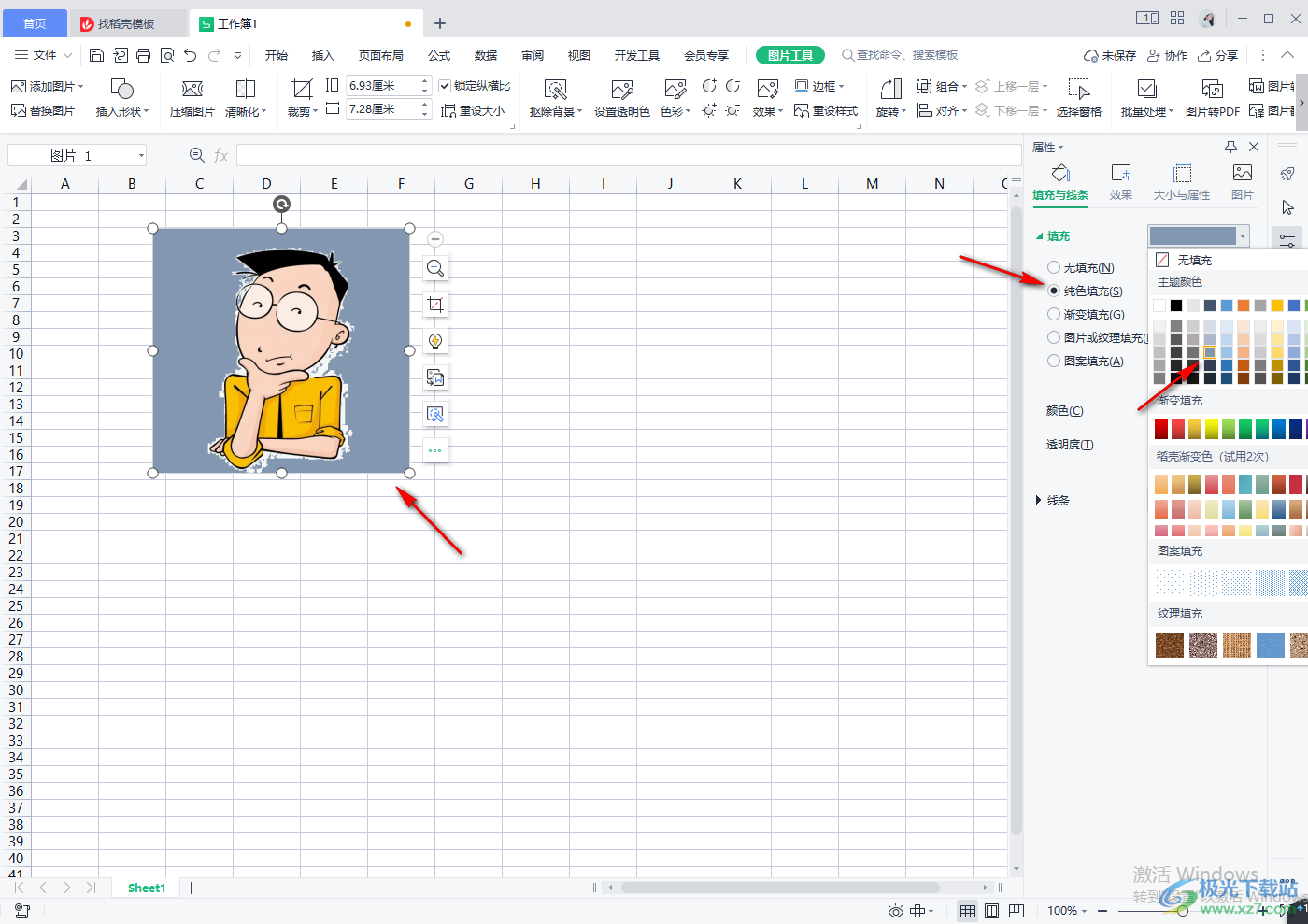
6.接着你可以将图片右键点击选择【另存为图片】进行保存在自己的电脑中。
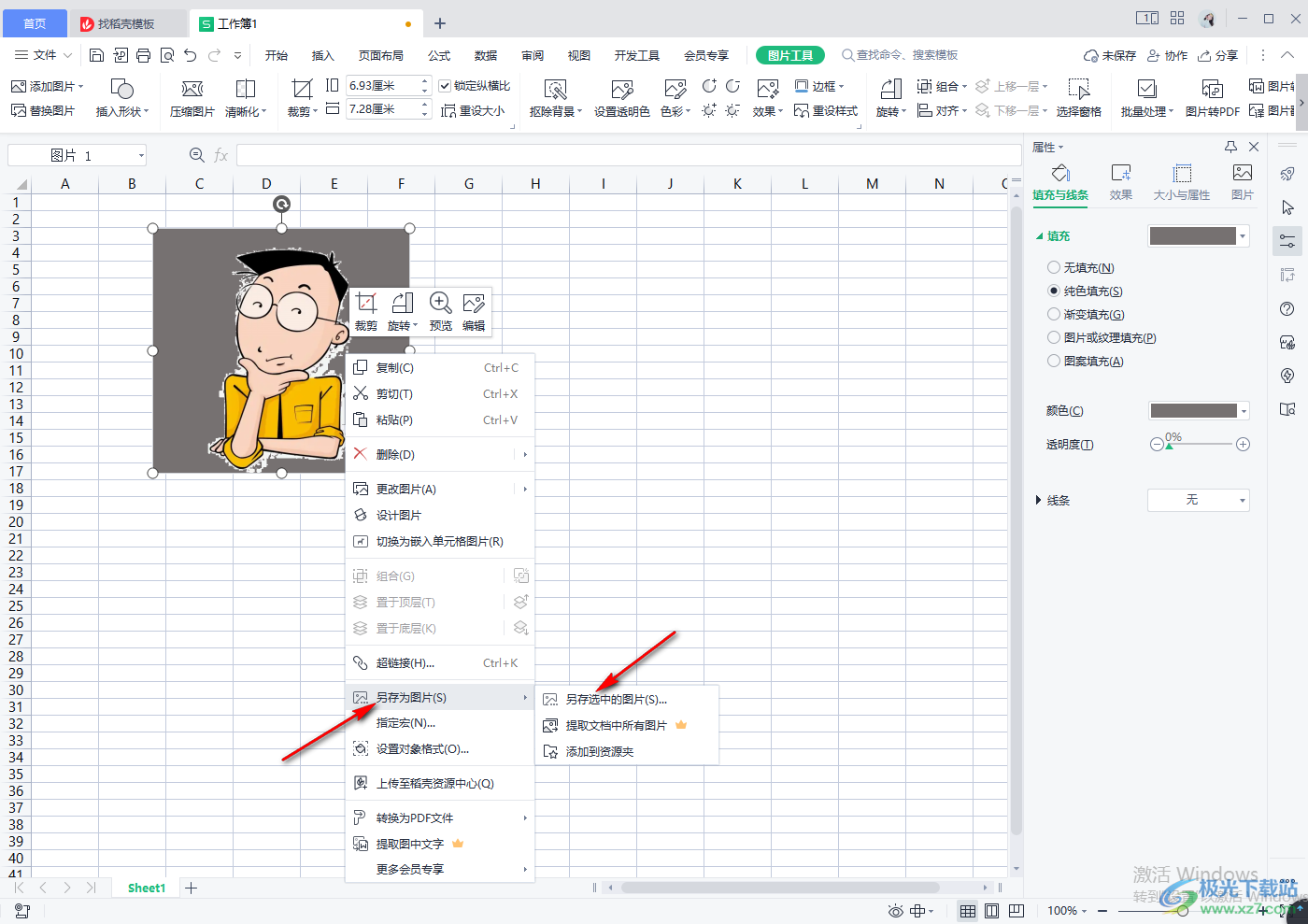
以上就是关于如何使用WPS表格去除图片背景的具体操作方法,有的图片的背景非常不好看,那么你可以将图片添加到WPS表格中,通过设置透明色功能来去除图片的背景,感兴趣的话快试试吧。
[download]245264[/download